怎么在word2016中制作文档封面?下面就是在word2016中制作文档封面的教程,赶紧来看一下吧。
在word中制作文档封面的步骤
打开文档,打开“插入”选项卡,找到“封面”选项。

在word中制作文档封面的步骤1
单击后,下拉菜单里就是Word提供的各种封面了。

在word中制作文档封面的步骤2
选择一种封面,单击确定。
在编辑区域填上文档标题等信息,一个精美的封面就搞定啦!
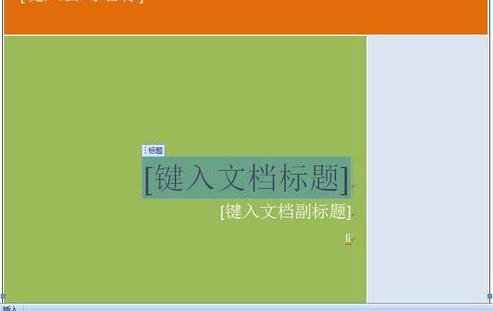
在word中制作文档封面的步骤3
还没完哦,选定封面背景的一部分,你还可以通过格式选项卡调整背景图案的颜色和大小,这样就可以打造属于自己的个性封面啦!!
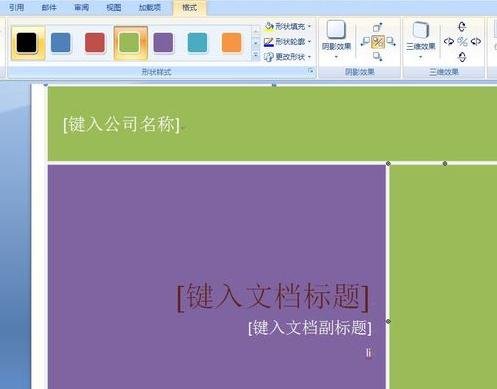
在word中制作文档封面的步骤4
以上就是怎么在word2016中制作文档封面的全部内容了,大家都学会了吗?
 天极下载
天极下载











































































